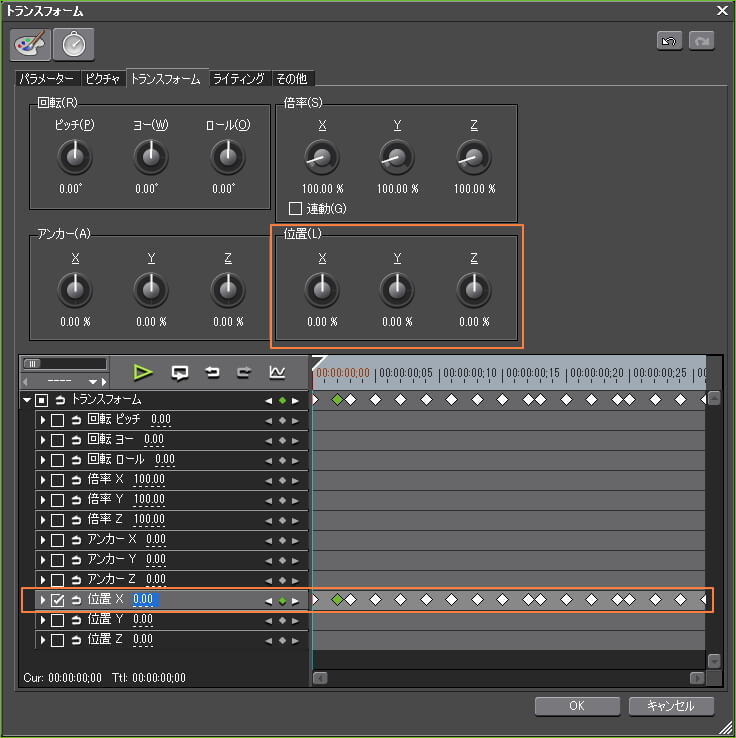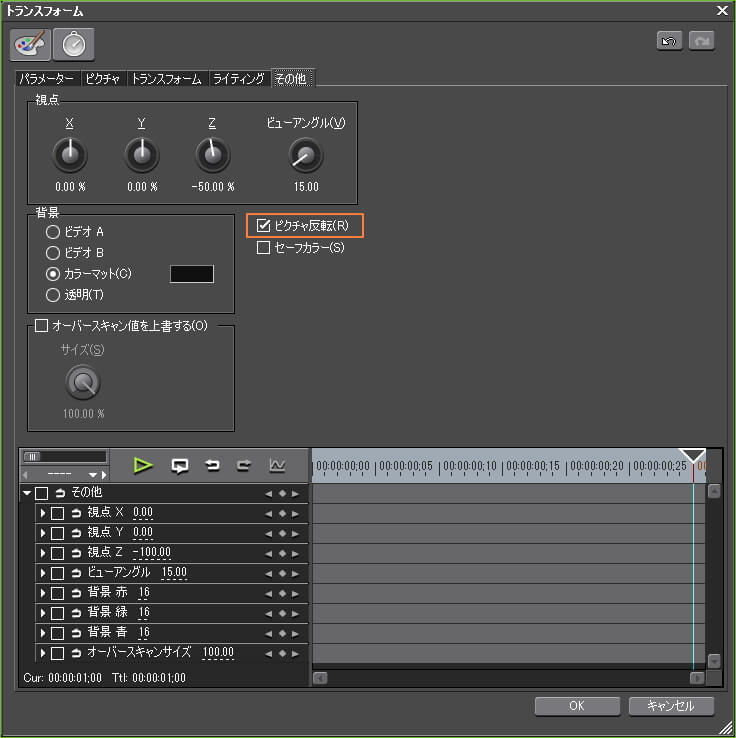画面を小刻みに動かす

EDIUSで画面をランダムに動かすにはオールドフィルムのフレームジッター(タテの動き)を使う方法、レイアウターの位置キーフレームを数フレーム間隔の細かく設定して上下左右の動きを演出する方法、あと、トランスフォームの位置キーフレームで演出する方法などがありますがそれらのやり方を解説します。
フレームジッターで画面を小刻みに動かす
クリップにオールドフィルムを適用し、設定画面にあるフレームジッターのみにチェックを入れた状態にするだけです。因みにタイトルクリップなどにも使えるのでタイトル文字を小刻みに動かしたりもできます。オフセットがタテ揺れの幅を設定し、確率が揺れが起こる確率を設定します。なのでオフセットの値が0の場合はいくら確率を上げても揺れが起きませんし、逆に確率の値が0だとオフセットの値をいくら大きくしても揺れが起きません。尚、フレームジッターで起こす揺れはタテ揺れのみしか表現できないみたいなのです。
2016.3.19 追記
ビデオフィルターにトランスフォーム(トランジションではない)があるEDIUSのバージョンなら簡単に縦横の揺れを作ることが出来ます。簡単に説明するとクリップを横向きにして揺れを付加させて、元に戻してまた揺れを付加させるという感じです。詳しくは縁側をご覧下さい。
レイアウターでヨコの動きを追加
レイアウターの位置キーフレームを数フレーム間隔で設定しても画面が小刻みに動いているような効果を演出できます。尚、タテの動きはフレームジッターで代用するのでヨコの動きだけを作っていきます。
まず画面を動かした時に画面以外の部分が見えてしまうのが嫌な場合はストレッチの値を数%ほど上げておきます。あとは位置キーフレーム(位置Xのみでも可)を有効にしてタイムラインカーソルを右に数フレーム動かしてキーフレームを打つといった操作を繰り返してキーフレームを設定していきます。
ランダム感を出すにはすべてのキーフレームをフリーハンドで付けていくのが一番なんですがクリップが長いと面倒なのでそのような場合は数秒間だけ設定してあとはキーフレームをコピーすると簡単です。あと、補間方法を変更して固定にするとカクカクした動きになったり、ベジエにすると滑らかな動きにしたりできます。
トランジションを使って小刻みに動かす
レイアウターで画面を小刻みに動かすと位置の設定が出来なくなるので位置調整したい場合はネストシーケンスして位置を調整することになりますが、GPUトランジションの詳細設定にあるトランスフォームタブの位置の値を設定しても画面を小刻みに動かすことはできるのでトランジションで小刻みに動き作ってレイアウターでクリップの配置をするといったこともできます。
あと、トランジションはデュレーションを伸縮させるとキーフレームの間隔も比率に合わせて自動調整されるのでトランジションのデュレーションを伸ばすとキーフレームの間隔も長くなるのでゆっくり動くようになり、逆に縮めるとキーフレームの間隔が短くなって動きの周期が早くなったりします。ただ、レイアウターのようにキーフレームをコピーして繋げていくという手段が使えないので適材適所で使ってください。
トランジションには[トランジション] → [GPU] → [詳細設定] → [トランスフォーム]というトランジションがベーシックなものなのでそちらを使うとへんな動きにならないのでおススメです。尚、設定画面を開いたら[その他]の項目にある[ピクチャ反転]にチェックを入れておかないと、効果が適用したクリップに表れませんので[ピクチャ反転]にチェックを入れてから[トランスフォームタブ]の位置にキーフレームを設定して下さい。
プロジェクトファイルのダウンロード
下記のリンクをクリックするとサンプル動画のプロジェクトファイルと動画で使用したプリセット(10種)をダウンロードできます。ファイルの解凍とインポート方法などについては「配布ファイルの利用について」をご覧下さい。
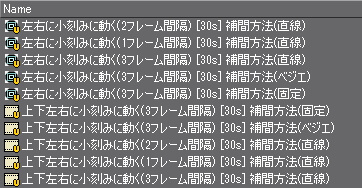
technique_17_screen_shake.zip (271KB)